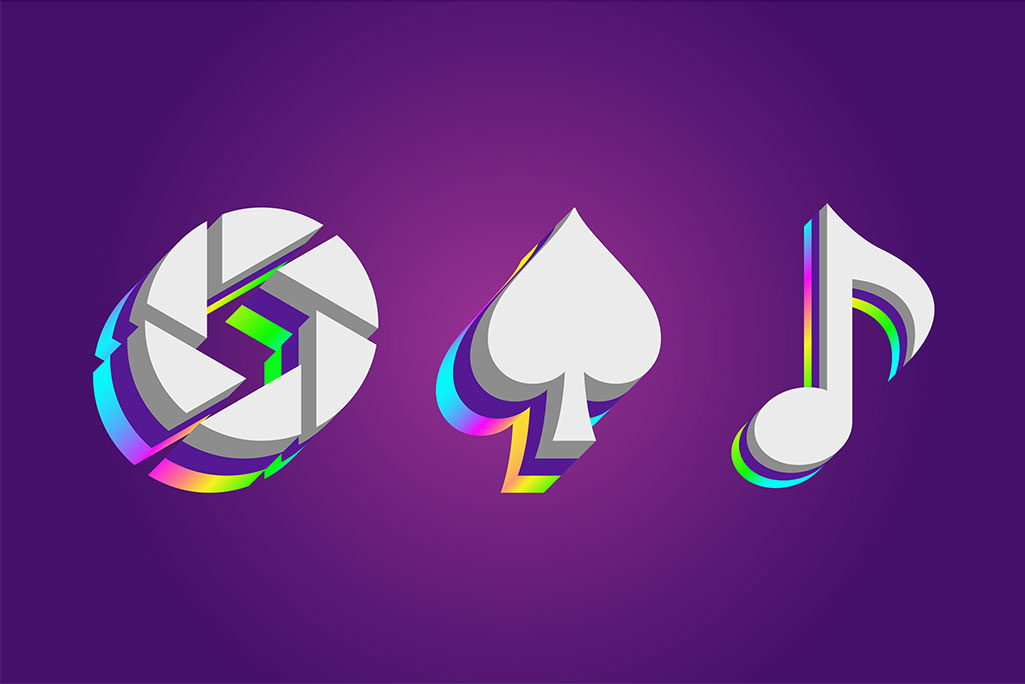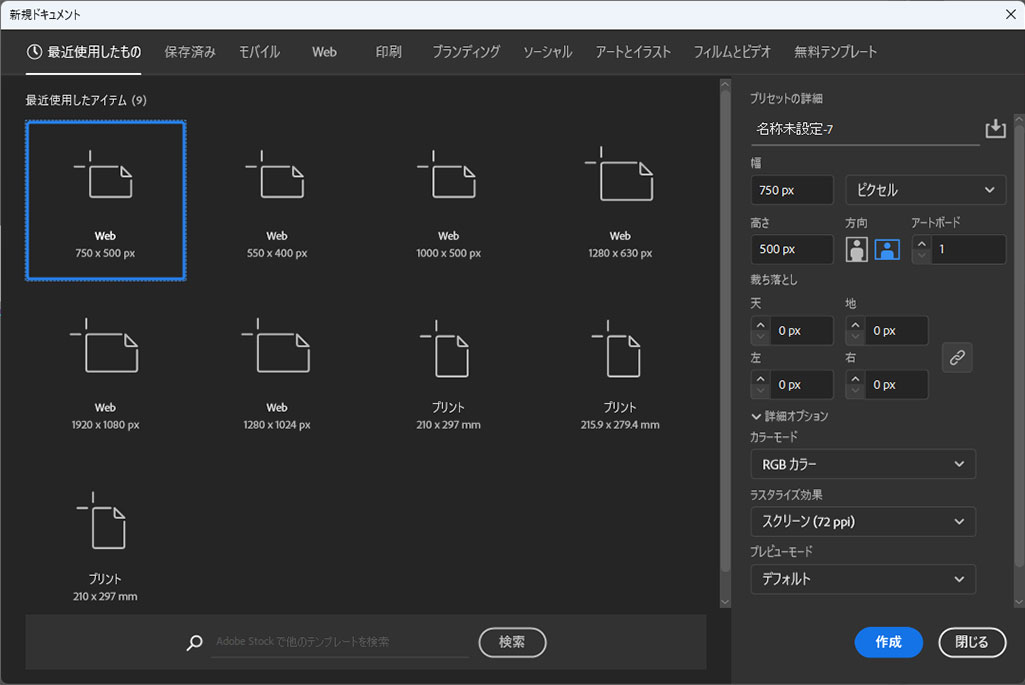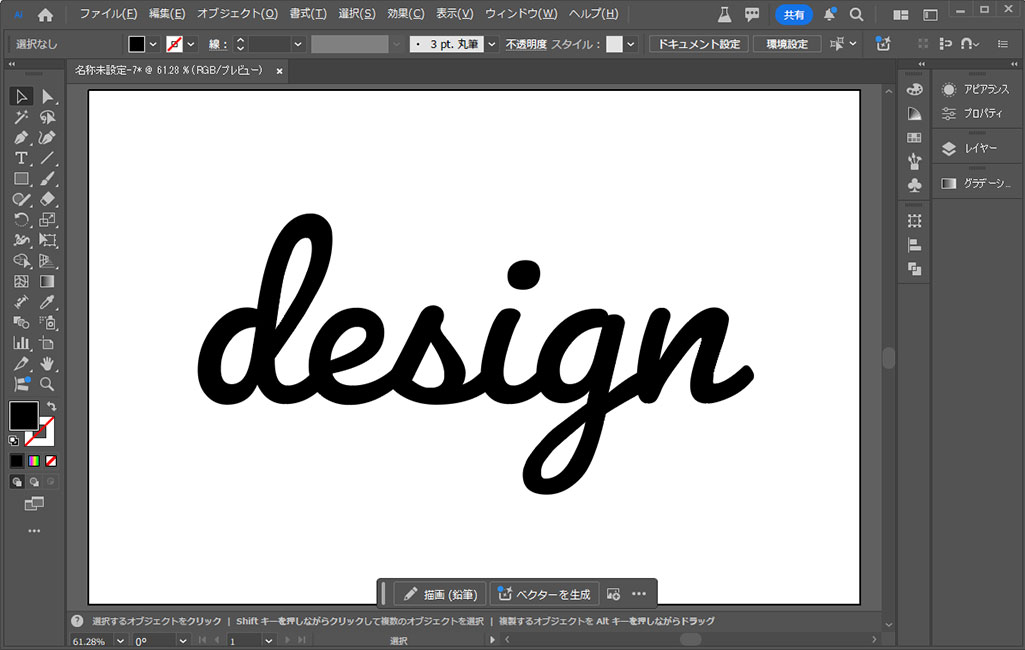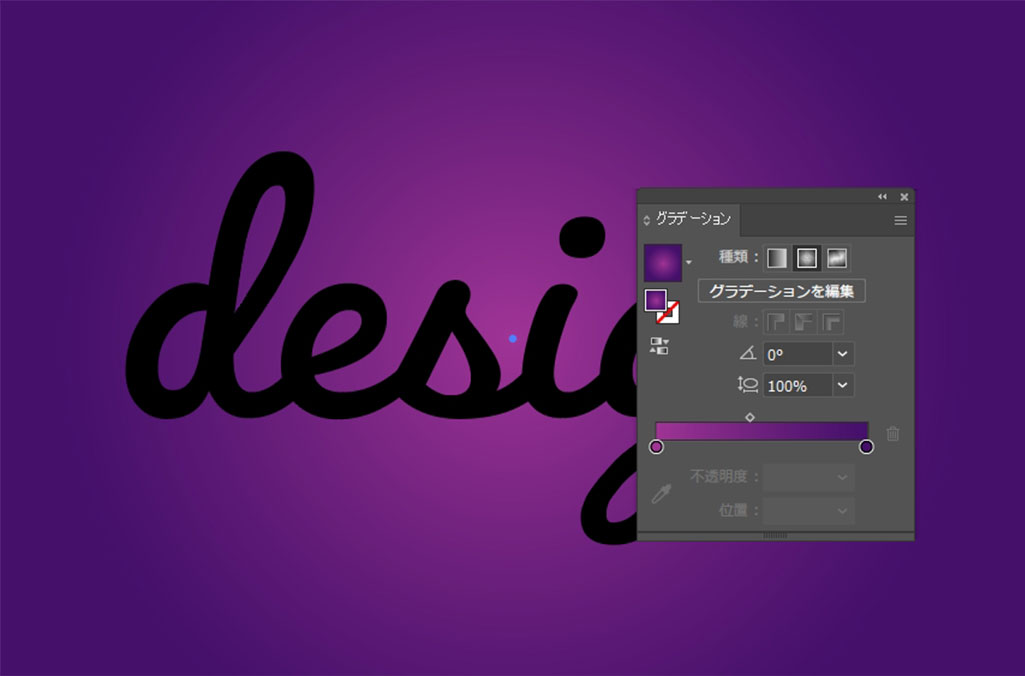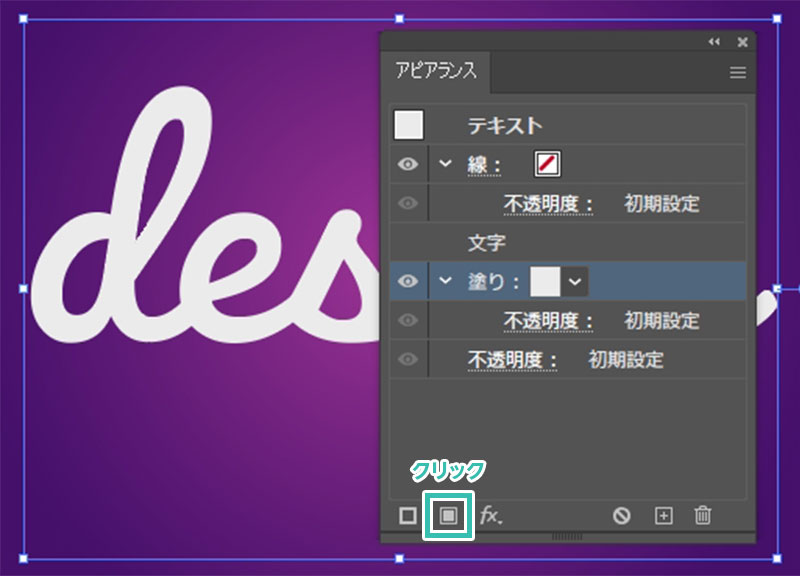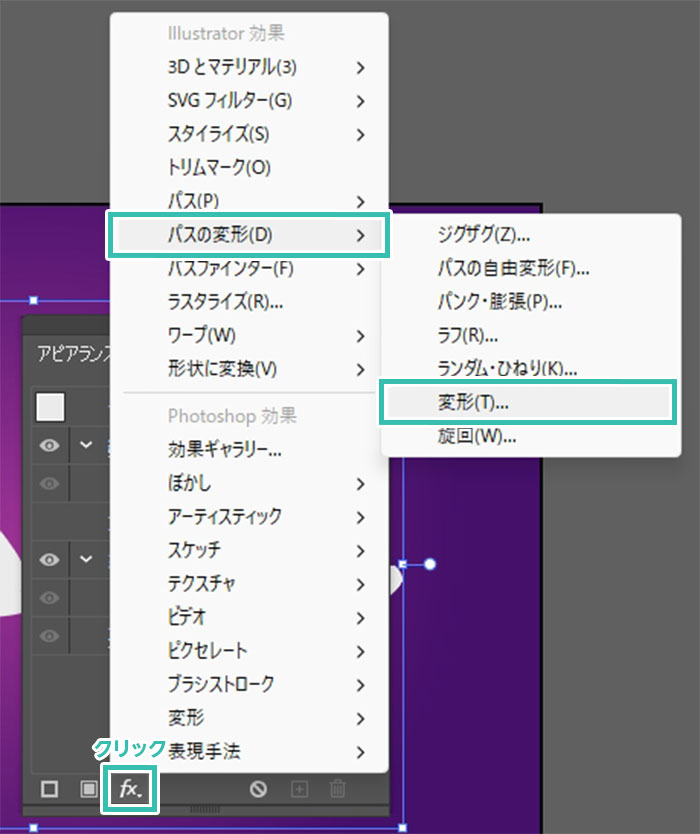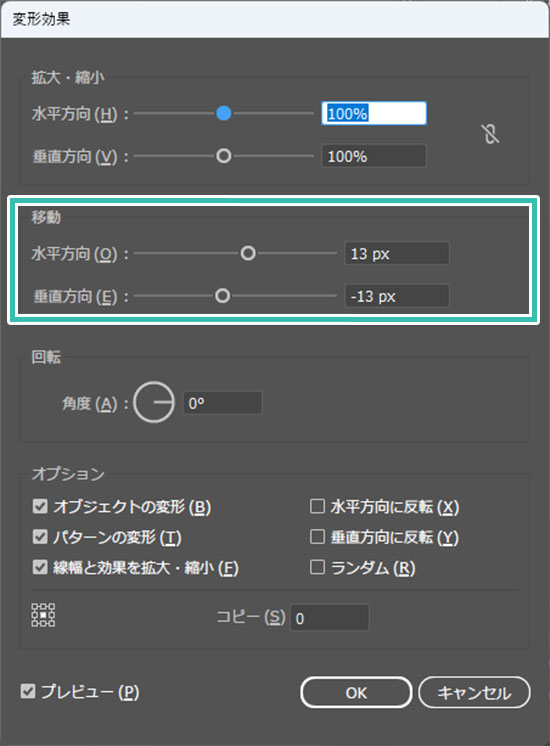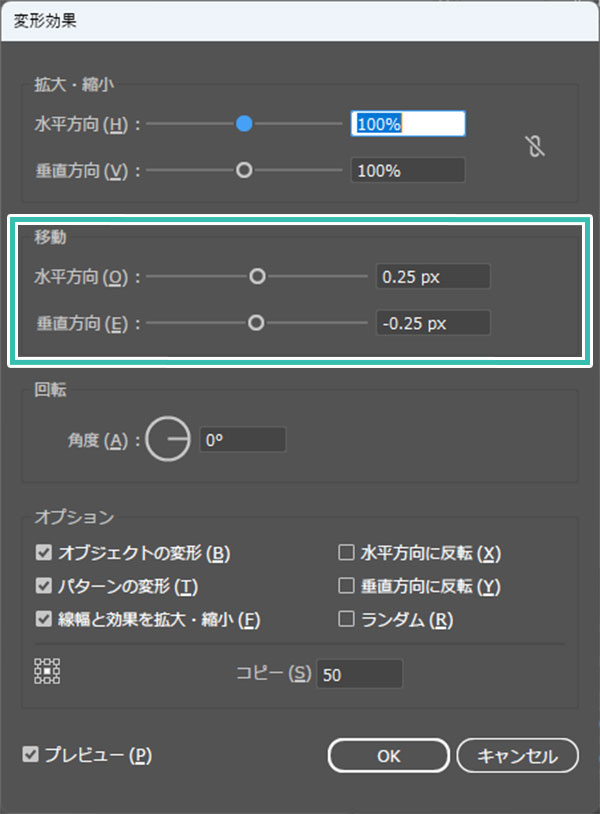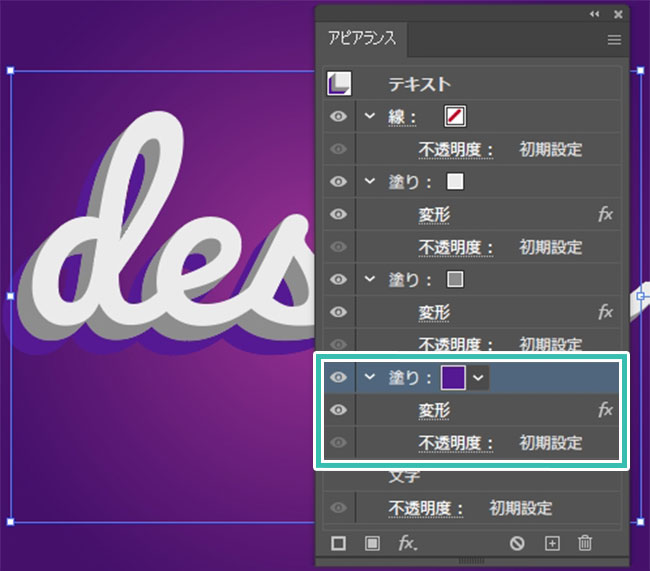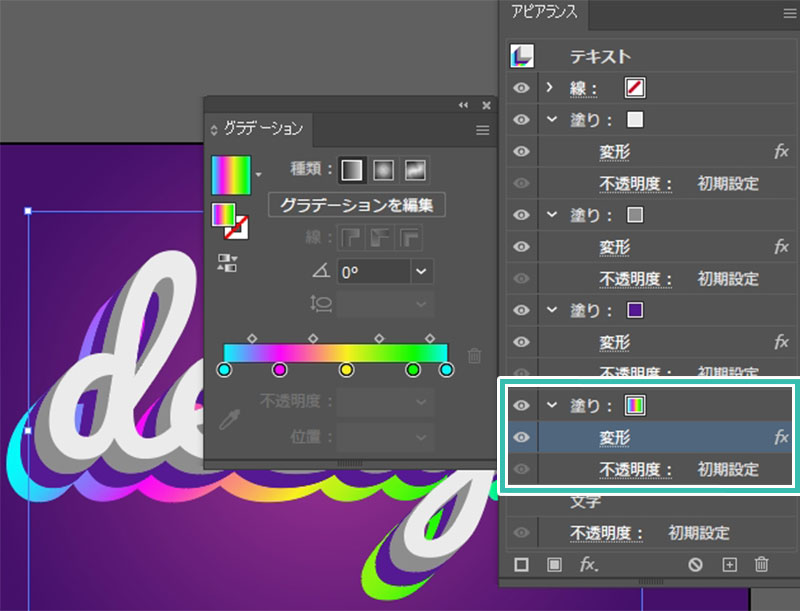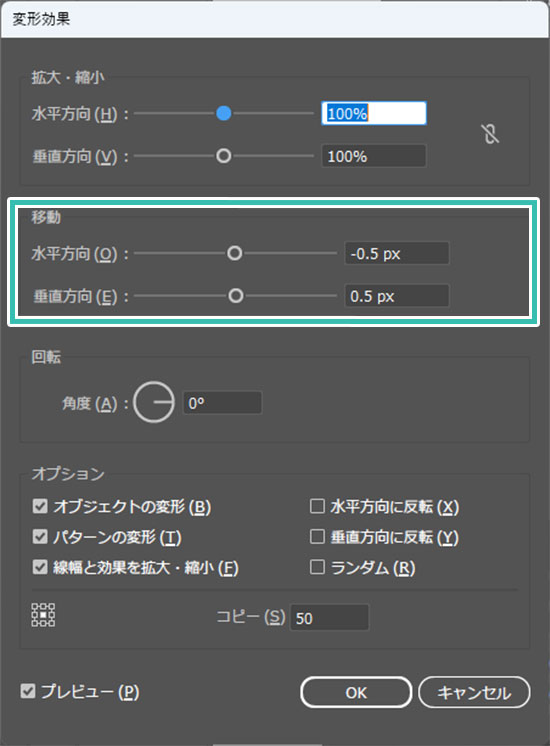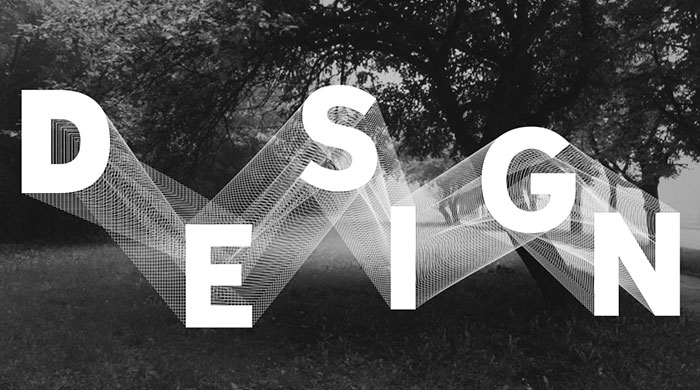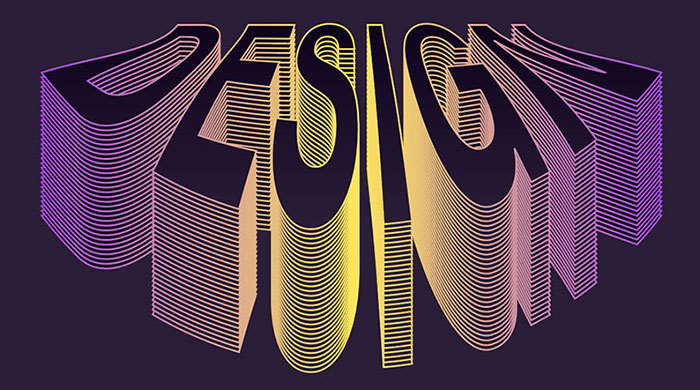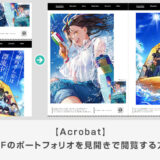Illustrator(イラストレーター)でいくつもの色が重なり合ったロゴを作る方法をイラレ初心者の方に詳しく解説します。Webサイトやバナーの見出しやロゴ、もちろんチラシやポスターといった印刷物のタイポグラフィにも活用できるロゴ作成テクニックです。
これからIllustratorを始められる方、より詳しくイラレを学習されたい方にオススメのコンテンツですよ。
この記事の目次
上記のように厚みのある層が複数重なった立体感のあるロゴデザインができます。アピアランスを活用して作成するのでフォントやサイズの変更にも完全対応したテキストエフェクトですよ。
Illustrator(イラストレーター)で複数の層が重なり合ったロゴを作る方法を解説します。
順に進めていけばイラレ初心者の方にも再現可能ですよ。
未導入の方はAdobe公式サイトからダウンロードしておきましょう。(7日間の無料体験が可能)
11/14~11/28までアドビブラックフライデー価格で50%オフ!
アドビブラックフライデーセール2025の価格や利用条件・裏技はコチラの記事で解説しています。
種類:線形グラデーション
グラデ①:#05fafa 位置:0%
グラデ②:fa05fa 位置:25%
グラデ③:f8f01e 位置:55%
グラデ④:0afa00 位置:85%
グラデ⑤:#05fafa 位置:100%
※なお、スポイトツールでアピアランスをコピーする方法はコチラの記事で解説しています。
紙媒体やPDF形式で作成したポートフォリオの品質を手っ取り早く高めるには、高品質なテンプレートの活用が最も効率的かつ効果的です。
商用利用可能で高品質テンプレートばかり厳選!
今まで意識しなかった多くの「気づき」に出会えますよ。
※なお、ポートフォリオ制作はInDesign(インデザイン)を使うのが最も効率的です。
コチラでインデザ初心者の方向けにポートフォリオテンプレートの使い方を詳しく解説しております。

2時間あればポートフォリオが作れます。
編集にはInDesignが必須、未導入の方はInDesign公式サイトから入手しておきましょう。
ダウンロードする

A4に印刷したポートフォリオ、PDF形式、どちらも短時間で作成可能です。
ダウンロードする


作品を大きく見せる、制作過程を見せる、複数見せる、横長作品を画面内に綺麗に収める等、どんなパターンにも当てはめる事が可能ですよ。
ダウンロードする

単色に文字だけで構成した表紙も素敵です。
ページ中身のレイアウトパターンも豊富、あえて表紙をシンプルにする手法もアリですよ。
ダウンロードする
下記リンクで多数の高品質なポートフォリオテンプレートを紹介しています!
Illustratorのスキルアップをする上で、プロが作成した生データを研究する事は重要です。
下記記事でプロが作成した高品質で汎用性の高いテンプレート素材を紹介しています。
全て商用利用可能、テキストや画像を変えるだけでプロの品質が出せます。
制作の手間を劇的に軽減するだけでなく、スキルアップの教材としても活用できますよ!
様々なフライヤーのテンプレート50選
ロゴ・見出しなどキャッチなオリジナルタイトルを一瞬で作成できる優秀な素材ばかり!
商用利用が可能で高品質なテキストエフェクト50選
下記記事で良質な素材を紹介しております。併せてチェックしてください!
以上、Illustrator(イラストレーター)を使って色の層が複数重なったロゴを作る方法でした。
普通の文字をインパクトのあるロゴにする事ができるアピアランスを使ったクリエイティブテクニックです。Webサイトやバナー、チラシ、ポスターをはじめとした各種制作物のグラフィック素材として汎用的に使えます。
アピアランスを使った加飾なので編集も簡単にできるので様々なデザインに応用できますよ!
ではまた!
Illustratorのアピアランスを使いこなして様々な質感のテキストエフェクトを作る方法を解説しています。
気になるサムネイル画像をクリックすればジャンプします。

ポートフォリオ制作はイラレよりInDesignの方が効率的に作成できます。
まだInDesignを導入されていない方はAdobe公式サイトから入手できます。
高品質で商用利用可能なポートフォリオテンプレート46選はコチラ!
イラレ基本操作









































バナーやデザイン関連







絵作り













アイコン・ロゴ制作
















追加機能・その他機能











ポートフォリオやDTPテンプレート





スウォッチやブラシ素材





テキストをロゴにできるエフェクト


汎用的なデザイン素材や季節素材